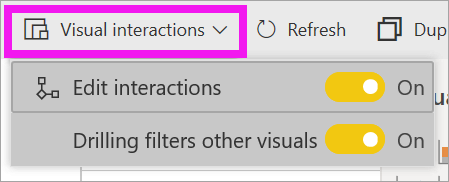Modificare l'interazione degli oggetti visivi in un report di Power BI
SI APPLICA A: Power BI Desktop
servizio Power BI
Se si dispone delle autorizzazioni di modifica per un report, è possibile usare interazioni visive per modificare l'impatto delle visualizzazioni in una pagina del report.
Introduzione alle interazioni visive
Per impostazione predefinita, le visualizzazioni in una pagina del report filtrano e evidenziano incrociate le altre visualizzazioni nella pagina. Ad esempio, la selezione di uno stato in una visualizzazione mappa evidenzia l'istogramma e filtra il grafico a linee per visualizzare solo i dati applicabili a tale stato. Vedere Filtri ed evidenziazione nei report di Power BI. Se si dispone di una visualizzazione che supporta il drill, per impostazione predefinita, il drill-down di una visualizzazione non ha alcun impatto sulle altre visualizzazioni nella pagina del report. Entrambi questi comportamenti predefiniti possono essere sottoposti a override e le interazioni possono essere impostate in base alla visualizzazione.
Questo articolo illustra come usare le interazioni visive in Power BI Desktop. Il processo è lo stesso nella visualizzazione di modifica servizio Power BI. Se si dispone solo dell'accesso alla visualizzazione di lettura o se il report è stato condiviso con l'utente, non è possibile modificare le impostazioni delle interazioni visive.
I termini filtro incrociato ed evidenziazione incrociata distinguono il comportamento descritto qui da ciò che accade quando si usa il riquadro Filtri per filtrare le visualizzazioni.
Nota
Questo video usa le versioni precedenti di Power BI Desktop e le servizio Power BI.
Abilitare i controlli di interazione visiva
Se si dispone delle autorizzazioni di modifica per un report, è possibile attivare i controlli di interazione visiva e quindi personalizzare il modo in cui le visualizzazioni nel filtro della pagina del report vengono evidenziate l'una dall'altra.
Selezionare una visualizzazione per attivarla.
Visualizzare le opzioni Interazioni visive .
In Power BI Desktop selezionare Formatta>modifica interazioni.
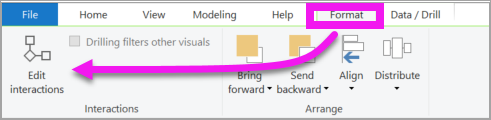
Power BI aggiunge icone di filtro ed evidenziazione a tutte le altre visualizzazioni nella pagina del report.
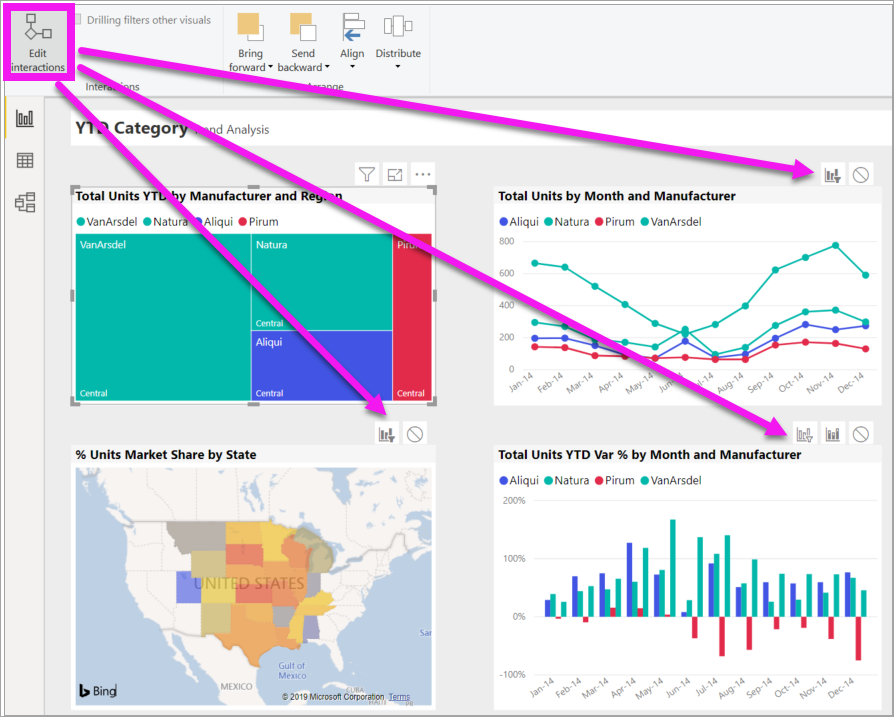
La mappa ad albero filtra in modo incrociato il grafico a linee e la mappa. La mappa ad albero evidenzia anche l'evidenziazione incrociata dell'istogramma. È ora possibile modificare la modalità in cui la visualizzazione selezionata interagisce con le altre visualizzazioni nella pagina del report.
Modificare il comportamento di interazione
Acquisire familiarità con l'interazione delle visualizzazioni selezionando ogni visualizzazione nella pagina del report, una alla volta. Selezionare un punto dati o una barra o una forma e osservare l'impatto sulle altre visualizzazioni. Se il comportamento visualizzato non è quello che preferisci, puoi modificare le interazioni. Queste modifiche vengono salvate con il report, quindi l'utente e i consumer di report avranno la stessa esperienza di interazione visiva.
Per iniziare, selezionare una visualizzazione per renderla attiva. Si noti che tutte le altre visualizzazioni nella pagina ora visualizzano icone di interazione. L'icona in grassetto è quella che viene applicata. Determinare quindi l'impatto che si vuole che la visualizzazione selezionata abbia sugli altri. È possibile ripetere questa operazione per tutte le altre visualizzazioni nella pagina del report.
Opzioni per le visualizzazioni selezionate:
- Se si vuole che la visualizzazione selezionata filtri una delle altre visualizzazioni nella pagina, selezionare l'icona del filtro nell'angolo superiore destro della visualizzazione
 . È possibile filtrare solo grafici a linee, grafici a dispersione e mappe. Non è possibile evidenziarli in modo incrociato.
. È possibile filtrare solo grafici a linee, grafici a dispersione e mappe. Non è possibile evidenziarli in modo incrociato. - Se si desidera che la visualizzazione selezionata evidenziasse una delle altre visualizzazioni nella pagina, selezionare l'icona
 di evidenziazione .
di evidenziazione . - Se si vuole che la visualizzazione selezionata non abbia alcun impatto su una delle altre visualizzazioni nella pagina, selezionare l'icona
 senza impatto .
senza impatto .
Modificare le interazioni delle visualizzazioni drill-able
Per Power BI Desktop e servizio Power BI, è possibile eseguire il drill-through di determinate visualizzazioni di Power BI. Per impostazione predefinita, quando si esegue il drill-through di una visualizzazione, non ha alcun impatto sulle altre visualizzazioni nella pagina del report. Tuttavia, questo comportamento può essere modificato.
Suggerimento
Provare a usare il file PBIX di esempio delle risorse umane. È disponibile un istogramma con una funzionalità di drill-down nella scheda Nuovi assunti .
In Power BI Desktop selezionare un oggetto visivo drill-able per attivarlo.
Attivare la funzionalità di drill-down selezionando l'icona di drill-down.
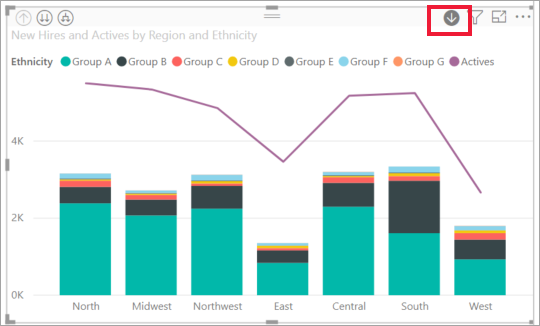
Nella barra dei menu selezionare Formato, selezionare il cursore a discesa in Applica filtri di drill-down a e selezionare Intera pagina.
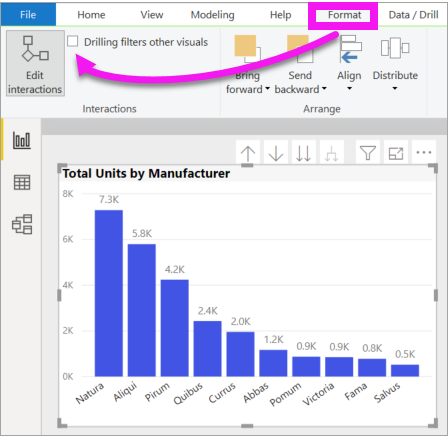
Ora quando si esegue il drill-down (e l'up) in una visualizzazione, le altre visualizzazioni nella pagina del report cambiano in modo da riflettere la selezione corrente del drill-down.
Se il comportamento visualizzato non è quello desiderato, è possibile modificare le interazioni, come descritto in precedenza.
Considerazioni e risoluzione dei problemi
Se si compila una matrice con campi di tabelle diverse, provare a evidenziare più elementi selezionando più elementi a livelli diversi della gerarchia, si ottengono errori negli altri oggetti visivi.
Contenuto correlato
Commenti e suggerimenti
Presto disponibile: Nel corso del 2024 verranno gradualmente disattivati i problemi di GitHub come meccanismo di feedback per il contenuto e ciò verrà sostituito con un nuovo sistema di feedback. Per altre informazioni, vedere https://aka.ms/ContentUserFeedback.
Invia e visualizza il feedback per